- Empty Trash
- Smazat aplikaci Mail
- Vymazat mezipaměť v systému Mac
- Získejte více úložiště na Macu
- Zajistěte, aby Chrome používal méně paměti RAM
- Kde je Disk Utility na Macu
- Zkontrolujte historii na Macu
- Control + Alt + Delete na Macu
- Zkontrolujte paměť na Macu
- Zkontrolujte historii na Macu
- Odstranění aplikace v systému Mac
- Vymazat mezipaměť Chrome na Macu
- Zkontrolujte úložiště na Macu
- Vymažte mezipaměť prohlížeče na Macu
- Smazat oblíbené na Macu
- Zkontrolujte RAM na Macu
- Smazat historii procházení na Macu
10 nejlepších alternativ terminálu macOS s podrobnými recenzemi
 Aktualizováno dne Lisa Ou / 11. října 2023 09:15
Aktualizováno dne Lisa Ou / 11. října 2023 09:15Používáte na svém Macu často Terminál? Pokud ano, zvažte online kontrolu nejlepších emulátorů terminálu macOS. macOS Terminal je nástroj, který vám umožňuje ovládat různé procesy na Macu pomocí rozhraní příkazového řádku. Pokud zadáte a zadáte určený příkaz, terminál přistoupí k požadovaným programům, utilitám nebo aplikacím, aby mohl proces okamžitě spustit. Například byste chtěli zobrazit konkrétní soubor na ploše vašeho Macu. Objevte přiřazený příkaz pro prohlížení souborů a poté jej zadejte do rozhraní terminálu ke zpracování.
Terminál je proto užitečný nástroj pro spouštění několika aktivit na Macu. Ne vždy je však výhodný pro ostatní, protože jeho funkce jsou omezené. Pokud chcete používat Terminál, můžete spouštět pouze základní příkazy a ostatní požadované funkce nemusí být dostupné. Naštěstí lze aplikace třetích stran nalézt online jako alternativu k nástroji. Naštěstí pro vás jsme shromáždili několik alternativ terminálu s různými výhodami. Můžete si je tedy prohlédnout níže a zjistit, který nástroj by nejlépe vyhovoval vašim potřebám. Poté také představíme bonusový program, tak se prosím držte.
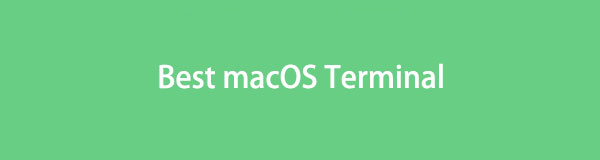

Seznam příruček
Část 1. 10 nejlepších aplikací terminálu macOS
Mezi několika terminálovými aplikacemi, které jsme viděli na různých platformách, je zde 10 nejlepších tipů, které jsme považovali za přínosné. Přečtěte si popisy, abyste zjistili jejich vlastnosti, a nainstalujte si ten, o kterém si myslíte, že pro vás bude nejužitečnější.
Možnost 1. Velitel jedna
První na našem seznamu je Commander One, který najdete v App Store. Jedná se o správce souborů s vestavěným emulátorem Mac Terminal. Pomáhá vám tedy snadno spravovat systémové procesy na vašem Macu. K zobrazení stačí použít určené klávesové zkratky, které poskytuje terminál rozhraní. Navíc vám umožňuje provádět příkazy, které chcete spustit, aniž byste opustili okno programu. Podporuje také FTP, SFTP a otevírání neomezených karet, což vám umožní efektivně spravovat soubory Mac, zejména pomocí příkazů pro správu. To je také důvod, proč patří mezi nejlepší terminály pro Mac.
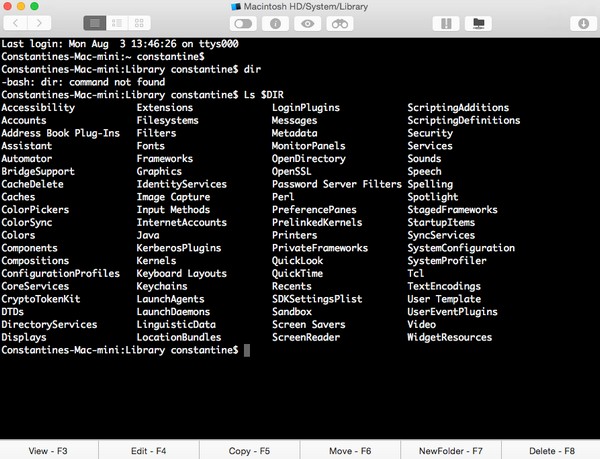

S FoneLab Mac Sweep vymažete systém, e-maily, fotografie a nevyžádané soubory iTunes, abyste uvolnili místo na Macu.
- Spravujte podobné fotografie a duplicitní soubory.
- Snadno vám ukáže podrobný stav Macu.
- Vyprázdněte odpadkový koš, abyste získali více úložného prostoru.
Možnost 2. iTerm2
Další je iTerm2, open-source emulátor terminálu pro Mac. Je zdarma a uspokojí začátečníky i pokročilé uživatele. Stejně jako Terminál a další alternativy můžete také strávit nějaký čas učením se této aplikace, protože zahrnuje technické záležitosti. Pokud už ale vestavěný macOS Terminal znáte, nebude trvat příliš dlouho, než pochopíte, jak plně funguje. Mezitím hlavní výhodou této aplikace je, že nabízí více karet v okně, což vám umožní spravovat různé příkazové řádky současně. Poskytuje také klávesové zkratky, které vám pomohou zvládnout operace rychleji.
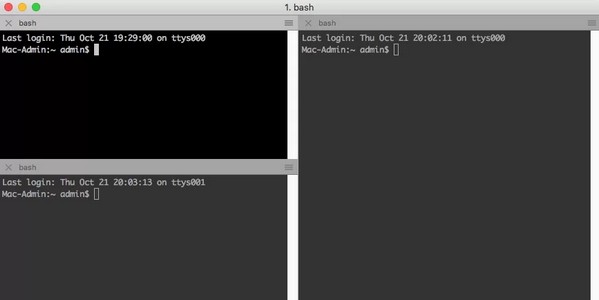
Možnost 3. MacTerm
MacTerm je další aplikace, kterou můžete použít k nahrazení vestavěného terminálu macOS. Jedná se o alternativu s několika funkcemi, jako jsou příkazy kontextové nabídky řeči, úplný přístup z klávesnice, vyhledávání terminálů, pokročilá emulace, jádro Unicode a další. Kromě toho také zjistíte, že je to pohodlné a snadné pro navigaci díky čistému a přímočarému rozhraní. Jednou nevýhodou, se kterou se můžete setkat při používání této aplikace, je to, že někdy nereaguje na akce. Vyberte si ji tedy, pokud jste připraveni zažít takovou nevýhodu.
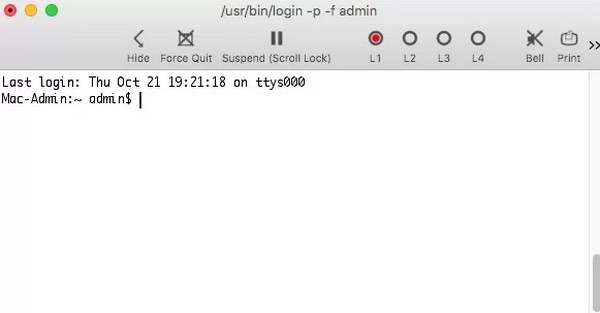
Možnost 4. MacWise
MacWise, na druhé straně, je minimalistický emulátor terminálu macOS. Ale i přes své jednoduché rozhraní podporuje několik protokolů a režimů připojení, což vám umožňuje přistupovat k různým sítím prostřednictvím modemu, SSH, přímého sériového připojení a Telnetu. Tato alternativa navíc dokáže emulovat četné terminály, jako je Prism, TV925, VT100, VT220, Viewpoint, Wise50 atd. Může se vám jen zdát aplikace drahá, protože ji nelze instalovat zdarma jako ostatní. Kromě toho můžete také občas zaznamenat zpoždění, kdykoli jej použijete na svém Macu.
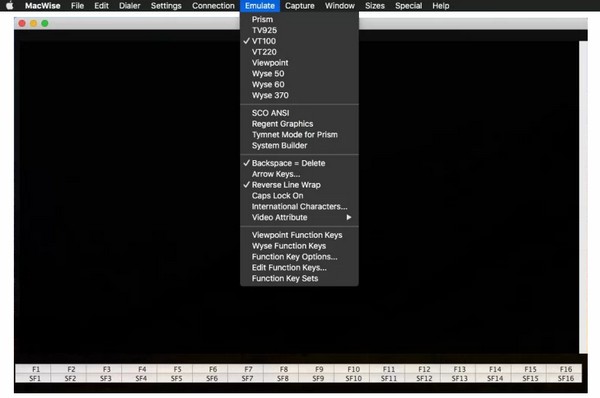
Možnost 5. Hyper
Dalším z nejlepších terminálů pro MacBook a Mac je Hyper. Zkuste tuto alternativu, pokud stále nenajdete funkci, kterou potřebujete z předchozích aplikací. Hyper je emulátor se spoustou nastavení, která můžete spustit na rozhraní příkazového řádku. Vyberte si tuto možnost, pokud chcete mít nad svým Macem plnou kontrolu. Navíc má podporu pluginů pro zvýšení produktivity aplikace. Mezi jeho výhody patří mnoho zkratek a možnost otevřít více karet, rozdělit terminál a další. Jeho výhodné funkce však přicházejí s cenou. Vzhledem k několika funkcím to někdy ovlivňuje výkon vašeho Macu.
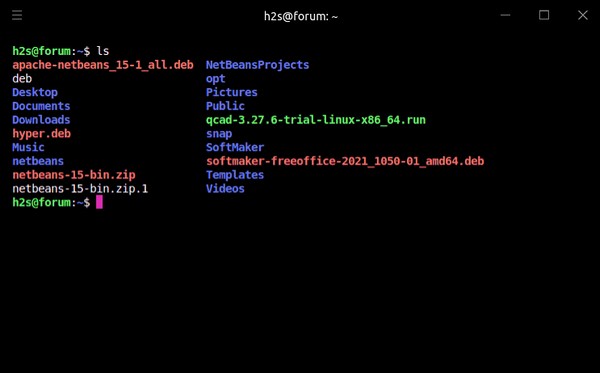
Možnost 6. PowerTerm InterConnect
Mezitím si získejte PowerTerm InterConnect, pokud vašemu Macu dochází místo. Tato alternativa terminálu vyžaduje pouze minimální prostor pro instalaci na váš Mac. Je to dobrá náhrada za Terminal, protože nabízí funkční vlastnosti. Nejlepší na tom je, že PowerTerm Interconnect podporuje více než 30 jazyků, takže máte velkou šanci, že ho získáte, ať jste kdekoli. Všimněte si však, že poslední aktualizace této aplikace byla v roce 2019.
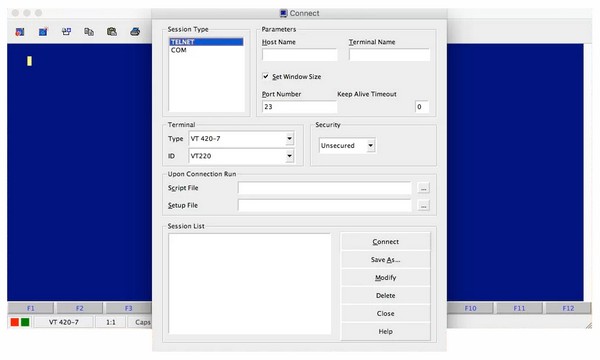

S FoneLab Mac Sweep vymažete systém, e-maily, fotografie a nevyžádané soubory iTunes, abyste uvolnili místo na Macu.
- Spravujte podobné fotografie a duplicitní soubory.
- Snadno vám ukáže podrobný stav Macu.
- Vyprázdněte odpadkový koš, abyste získali více úložného prostoru.
Možnost 7. Terminátor
Další na seznamu je Terminátor. Hlavní výhodou nebo specialitou této aplikace je uspořádání terminálu v mřížkách. Podporuje tedy současné psaní na skupině terminálů, díky čemuž je proces produktivnější. Je také zdarma k použití, ale uvědomte si mírnou křivku učení. Při používání aplikace se můžete setkat se složitými pokyny.
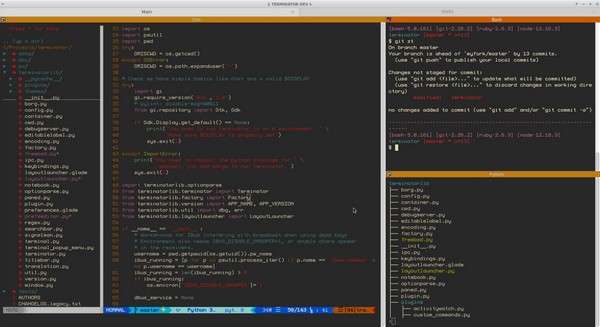
Možnost 8. ZOC
ZOC je nejlepší nástroj, který můžeme doporučit, pokud jste pokročilý uživatel. Tato alternativa terminálu vám umožňuje spouštět více relací současně přes telnet, SSH, QNX a další. Podporuje také několik příkazů a umožňuje upravit jeho nastavení podle vašich preferencí. Jde však o to, že přichází s vysokou cenou, zejména proto, že byl vyvinut tak, aby vyhovoval stylu pokročilých uživatelů.
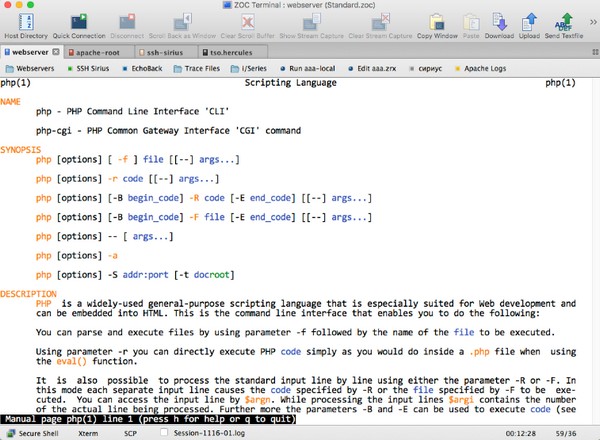
Možnost 9. Kitty
Další nejlepší alternativou terminálu macOS je Kitty. Stejně jako ostatní výše uvedené aplikace nabízí také několik funkcí, které vám umožní lépe spravovat procesy. Například podporuje funkci „Launch sessions“, která vám umožní specifikovat pracovní adresáře, rozvržení oken, spouštěcí aplikace atd. Někdy se však může zdržovat, když je aktivních několik velkých souborů najednou.
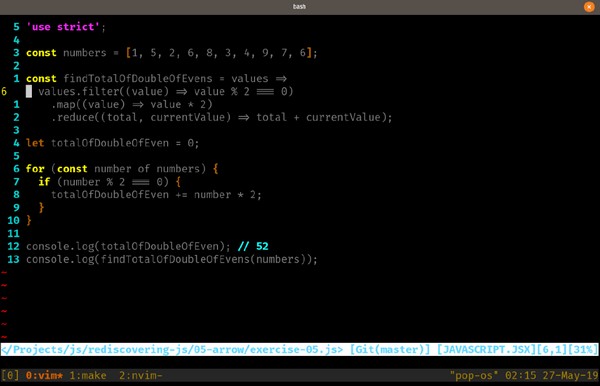
Možnost 10. Pohotovost
A konečně, Alacritty je jedním z populárních emulátorů terminálu na webu. Jeho rozhraní je přímočaré, ale můžete očekávat, že jeho výkon bude silný. Ale jeho primární nevýhodou, kterou si musíte být vědomi, je to, že tato alternativa terminálu zahřívá Mac. Proto buďte opatrní, kdykoli jej spouštíte.
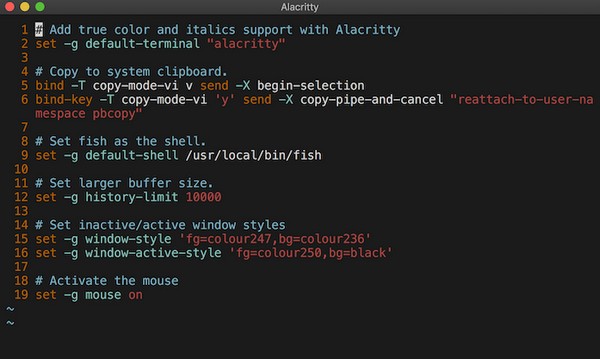
Část 2. Vyčistěte macOS pomocí FoneLab Mac Sweep
FoneLab Mac Sweep je bonusový program, který bychom rádi představili, zvláště pokud plánujete vyčistit svůj Mac. Vyzkoušení různých aplikací, jako je alternativa Terminálu z webu, může způsobit, že váš Mac bude shromažďovat nevyžádaná a další nepotřebná data. Nainstalujte si proto tento nástroj, který vám pomůže odstranit nechtěná data z počítače.

S FoneLab Mac Sweep vymažete systém, e-maily, fotografie a nevyžádané soubory iTunes, abyste uvolnili místo na Macu.
- Spravujte podobné fotografie a duplicitní soubory.
- Snadno vám ukáže podrobný stav Macu.
- Vyprázdněte odpadkový koš, abyste získali více úložného prostoru.
Podívejte se na níže uvedené ukázkové pokyny, jak vyčistit macOS FoneLab Mac Sweep:
Krok 1Získejte soubor FoneLab Mac Sweep tak, že otevřete jeho stránku v prohlížeči a stisknete Stažení zdarma. Poté jej nasměrujte na Aplikace složku a spusťte čistící program.
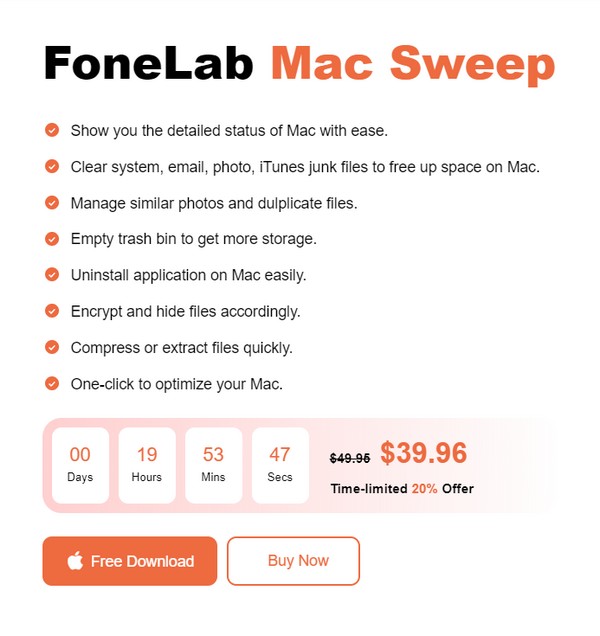
Krok 2Pusťte se do toho Čistič sekce, jakmile se zobrazí hlavní rozhraní. Dále vyberte data, která chcete vyčistit, například System Junk, a stiskněte Skenovat na následující obrazovce. Po naskenování dat klikněte Pohled.
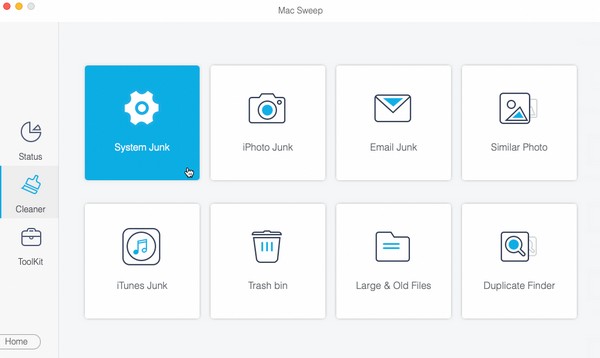
Krok 3Vyberte nevyžádané soubory, data nebo položky, které chcete vymazat, a klepněte na Čistý záložka níže. Program poté vyčistí a odstraní vámi vybraná data, která chcete vymazat.
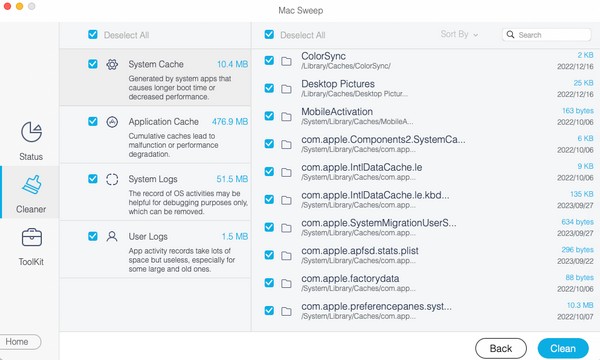
Část 3. Časté dotazy o nejlepších aplikacích terminálu macOS
1. Jaký je nejlepší terminál na macOS?
Pokud potřebujete pouze základní použití, vestavěný terminál macOS může být tou nejlepší volbou, protože je to nejbezpečnější a nejdůvěryhodnější terminálová aplikace nainstalovaná na Macu.
2. Je aplikace iTerm2 na Macu bezpečná?
Ano to je. Patří mezi nejoblíbenější emulátory terminálu, takže můžete zaručit, že se na něj mnoho lidí spoléhá při provozu procesů na jejich Macu.
Děkujeme, že jste přišli a objevili nejlepší alternativy terminálu na vašem macOS. Další informace týkající se vašeho Macu a dalších zařízení najdete na FoneLab Mac Sweep stránky.

S FoneLab Mac Sweep vymažete systém, e-maily, fotografie a nevyžádané soubory iTunes, abyste uvolnili místo na Macu.
- Spravujte podobné fotografie a duplicitní soubory.
- Snadno vám ukáže podrobný stav Macu.
- Vyprázdněte odpadkový koš, abyste získali více úložného prostoru.
